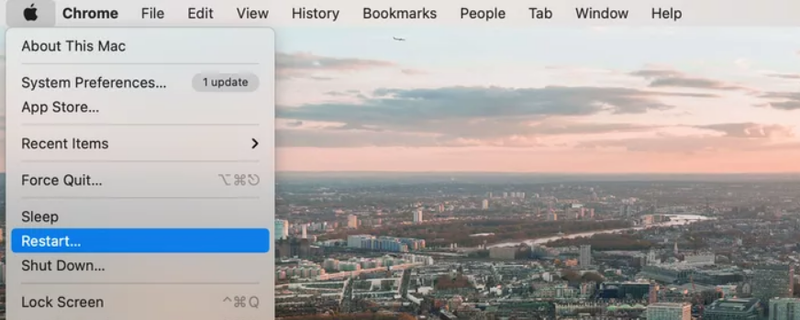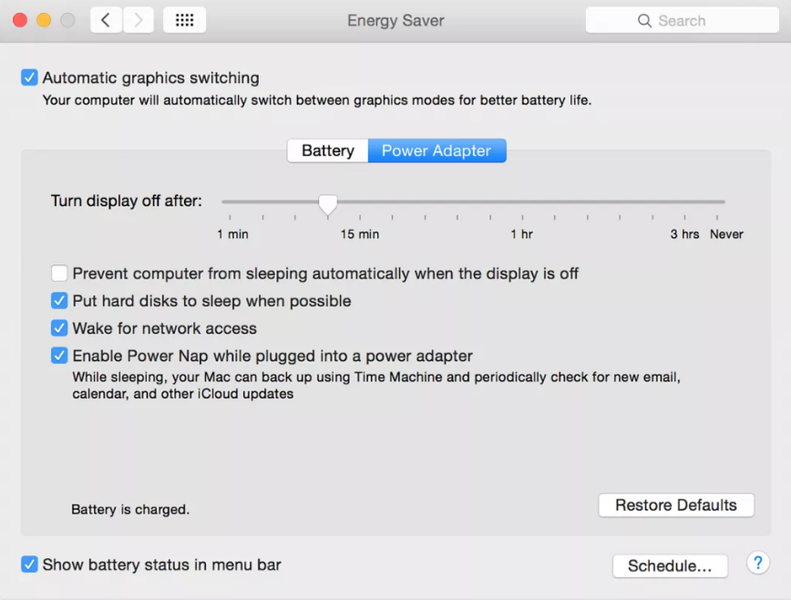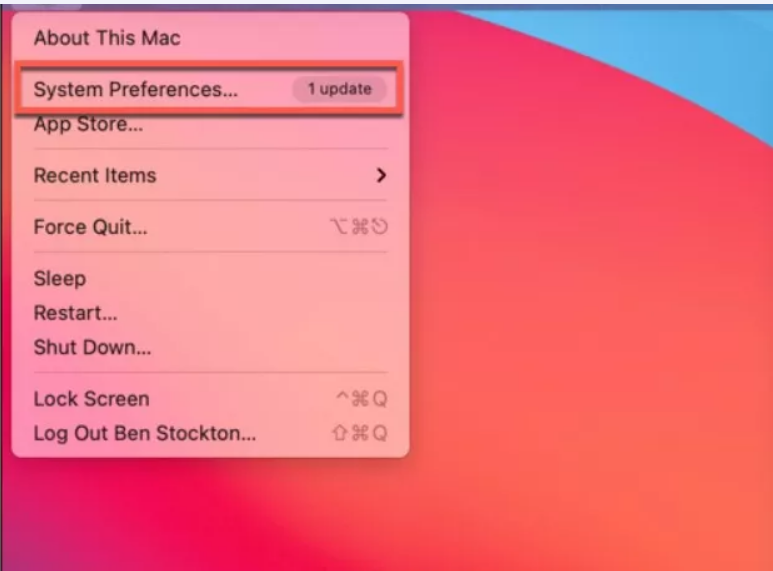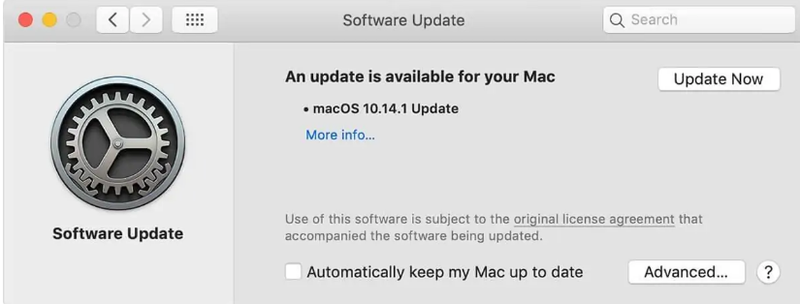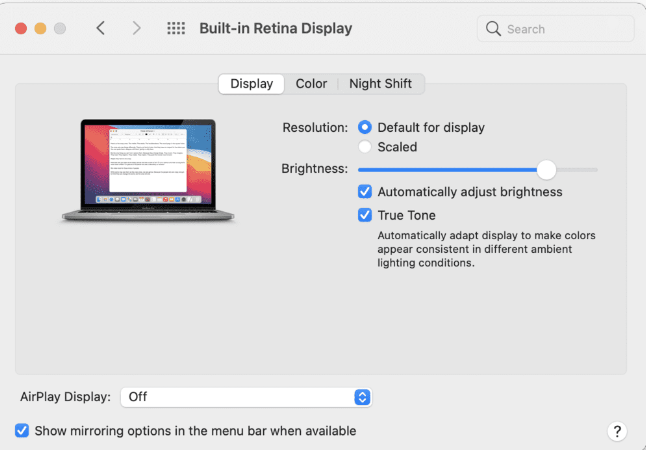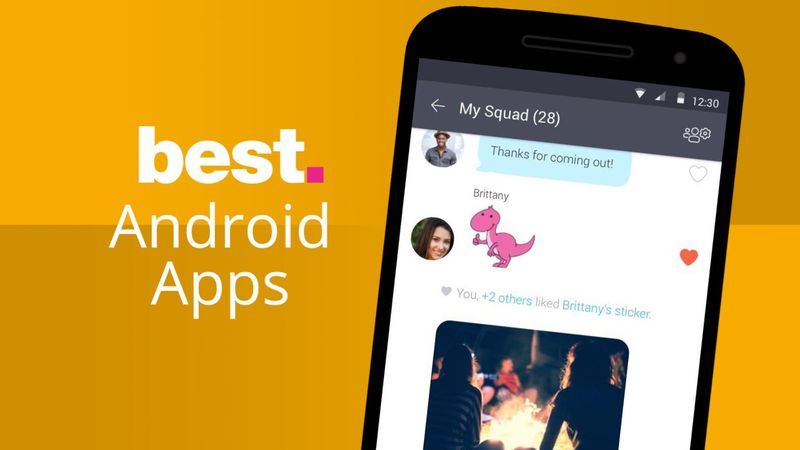Layar yang berkedip adalah hal terakhir yang Anda harapkan ketika Anda membeli laptop yang bernilai lebih dari 1000 Dolar. Apple telah menjadi salah satu penjual Laptop terbesar. Laptopnya disebut sebagai Macbook. Ini memiliki varian yang berbeda seperti Macbook Air, Macbook Pro, dan sebagainya. Performa laptop ini setara dengan laptop Windows berteknologi tinggi mana pun yang dibanderol lebih dari 1.4k $. 
Baru-baru ini, banyak pengguna Macbook Pro mengeluh tentang masalah layar berkedip. Masalah ini lebih umum daripada yang Anda pikirkan. Itu selalu bisa terjadi – Anda hanya duduk di Mac Anda dan tiba-tiba layar Anda dipenuhi dengan garis warna-warni, mendistorsi apa yang Anda lihat. Ini mungkin hilang setelah beberapa detik, lalu kembali, tetapi mungkin juga membuat Anda tidak dapat melakukan apa pun.
Pada artikel ini, kami telah mengumpulkan beberapa metode untuk mengatasi Masalah Layar Berkedip Macbook Pro.
Mengapa Layar Macbook Pro Anda Berkedip?
Tidak ada alasan singkat yang pasti untuk masalah layar berkedip ini. Tetapi ada beberapa alasan yang disimpulkan yang dapat dianggap bertanggung jawab atas masalah ini. Mari tunjukkan beberapa di antaranya.
- Pembaruan Sistem Tidak Stabil
- Masalah Perangkat Lunak atau Perangkat Keras
- Tidak adanya driver CUDA
- Keliru menjatuhkan Macbook Pro Anda
- Tidak mendapatkan voltase yang tepat untuk perangkat Anda
Bagaimana Mengatasi Masalah Layar Berkedip Macbook Pro?
Karena masalah ini tidak memiliki alasan khusus, tidak ada solusi khusus untuk ini. Berbagai solusi dapat dicoba. Pengguna harus mencoba metode yang diberikan satu per satu dan melihat apakah ada yang berhasil untuknya. Berikut ini adalah metode untuk mengatasi masalah layar berkedip Macbook Pro.
1. Mulai ulang Macbook Anda
Ingatlah bahwa 80% masalah Anda terkait MacBook dapat diselesaikan hanya dengan memulai ulang sistem Anda. Dengan memuat ulang Mac Anda, setiap perangkat keras di dalamnya terhubung kembali dan ketidaksesuaian tertentu mungkin hilang begitu saja. Untuk memulai ulang Macbook Anda, ikuti langkah-langkah di bawah ini.
- Di sudut kiri atas layar Anda, klik logo Apple.
- Pada menu, klik Mulai Ulang.
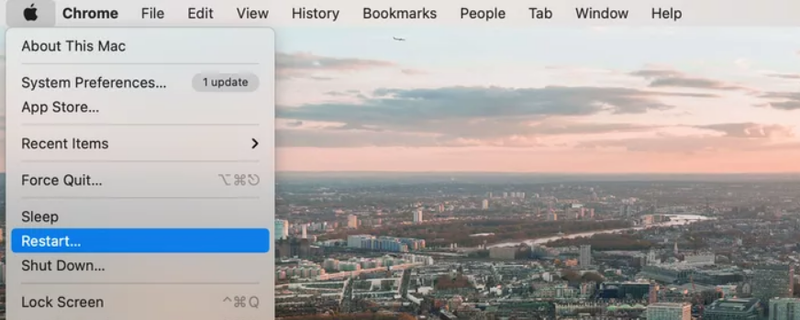
- Klik Buka kembali jendela saat mulai ulang di kotak centang jika Anda ingin macOS membuka kembali jendela yang sedang dibuka saat Anda memulai ulang. Jika tidak, cukup restart Mac Anda dengan menekan Restart.
2. Ubah Pengaturan Penghemat Energi
Saat Anda menggunakan MacBook Pro, kedipan layar MacBook sering kali disebabkan oleh fungsi penghemat energi yang tidak tepat. Jika Anda menyalakan grafik otomatis Penghemat Energi, Mac Anda akan beralih di antara 2 chip, bergantung pada penggunaan.
Sistem akan memilih kartu grafis terintegrasi Intel untuk aktivitas ringan sementara kartu grafis khusus menangani aktivitas yang lebih berat. Untuk menonaktifkan penghemat energi otomatis, ikuti langkah-langkah di bawah ini.
- Di sudut kiri atas layar Anda, klik logo Apple.
- Klik pada Preferensi Sistem
- Di tab Penghemat Energi, matikan opsi pengalihan grafik otomatis.
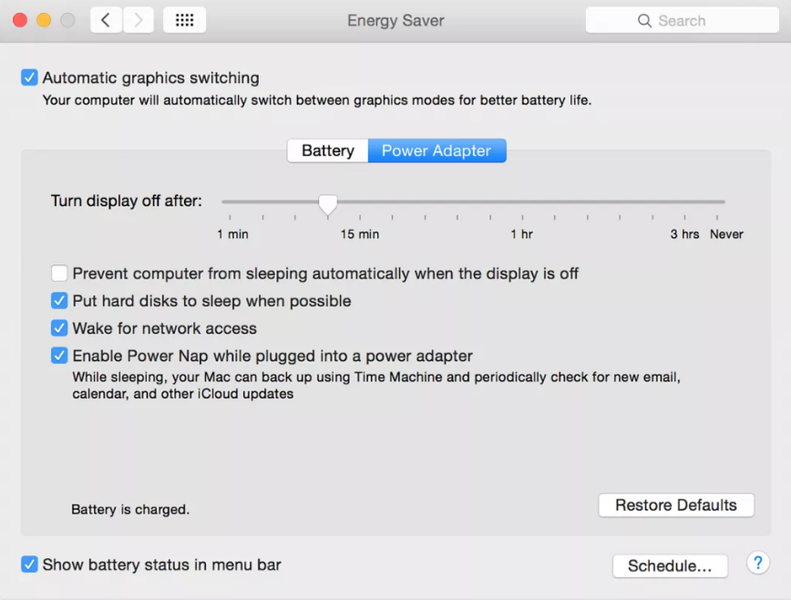
3. Perbarui sistem Operasi Anda
Pembaruan sistem baru ke macOS yang berisi perbaikan bug utama dan pembaruan fitur dirilis secara berkala oleh Apple. Jika Anda tidak memperbarui MacBook, Anda harus memeriksa dan menerapkan pembaruan macOS apa pun yang saat ini tersedia di perangkat Anda untuk membantu mengatasi kesalahan seperti ini di layar Mac.
Meskipun ini tidak diperlukan tetapi, cobalah untuk mencadangkan Mac Anda sebelum Anda memulai peningkatan. Anda dapat menurunkan versi ke versi macOS yang lebih lama menggunakan cadangan mesin waktu Anda jika peningkatan sistem besar tidak berhasil diinstal. Ikuti langkah-langkah di bawah ini untuk memeriksa apakah ada pembaruan yang tertunda pada Sistem Operasi Anda.
- Di sudut kiri atas layar Anda, klik logo Apple.
- Klik pada Preferensi Sistem
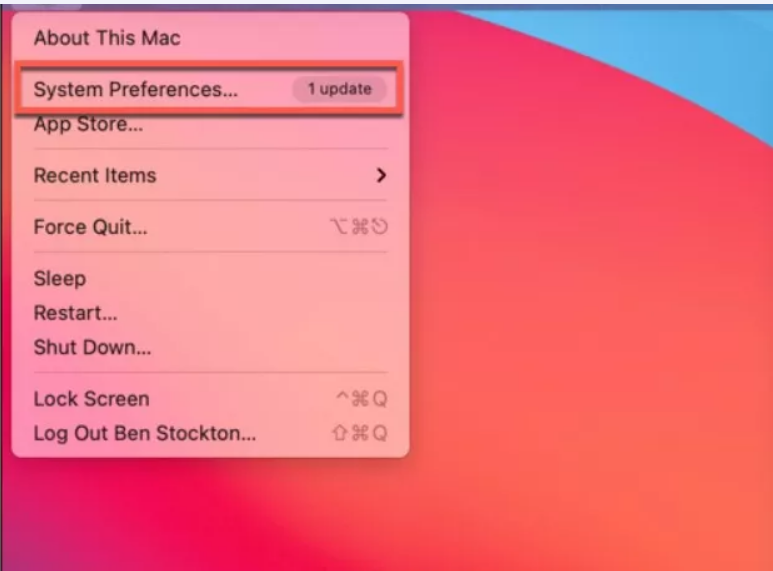
- Pilih opsi Pembaruan Perangkat Lunak dari menu System Preferences.
- MacOS mulai mencari pembaruan secara otomatis. Untuk mulai mengunduh dan menginstal pembaruan, klik Perbarui Sekarang. Ini bisa memakan waktu cukup lama untuk diselesaikan.
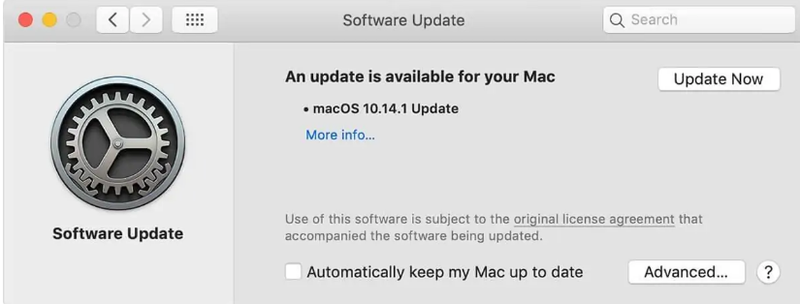
- Setelah menyelesaikan pembaruan, mulai ulang Mac Anda. Restart perangkat Anda akan menyelesaikan proses instalasi.
4. Nonaktifkan Tampilan Nada Sejati
MacBook 2018 menampilkan layar nada nyata Apple yang memukau dari iPhone ke Mac. Teknologi True Tone membuat warna tampilan Anda lebih alami. Tetapi manajemen warna terkadang tidak berjalan dengan semestinya.
True Tone indah dan menyenangkan untuk dilihat, tetapi juga menuntut partisipasi GPU yang berkelanjutan dan mungkin menghasilkan layar yang berkedip-kedip. Ikuti langkah-langkah di bawah ini untuk menonaktifkan True Tone Display.
- Di sudut kiri atas layar Anda, klik logo Apple.
- Klik pada Preferensi Sistem
- Di bagian Tampilan, cukup matikan True Tone Display.
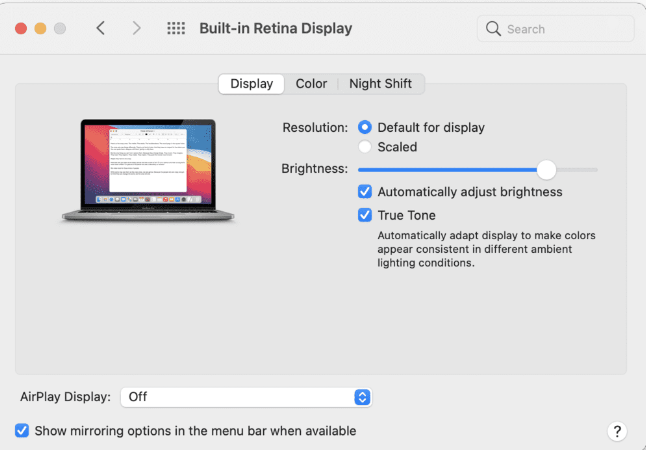
5. Masuk ke Safe Mode
Di macOS, Safe Mode mematikan banyak layanan dan menempatkannya dalam mode low-key. Ini berdampak pada parameter layar juga. Untuk menguji apakah warna layar Anda sudah stabil, coba masuk ke Safe Mode.
- Matikan MacBook Pro Anda.
- Putar tombol daya sambil menahan tombol shift.
- Tombol shift harus ditekan sampai layar login muncul.
- Sekarang Anda telah memasuki mode aman. Periksa apakah masalah Anda masih berlanjut.
Ini adalah metode utama yang dengannya Anda dapat memecahkan masalah layar Macbook Pro Berkedip. Jika salah satu metode di atas tidak berhasil untuk Anda, maka kemungkinan besar ada beberapa default perangkat keras. Segera bawa perangkat Anda ke service center terdekat.